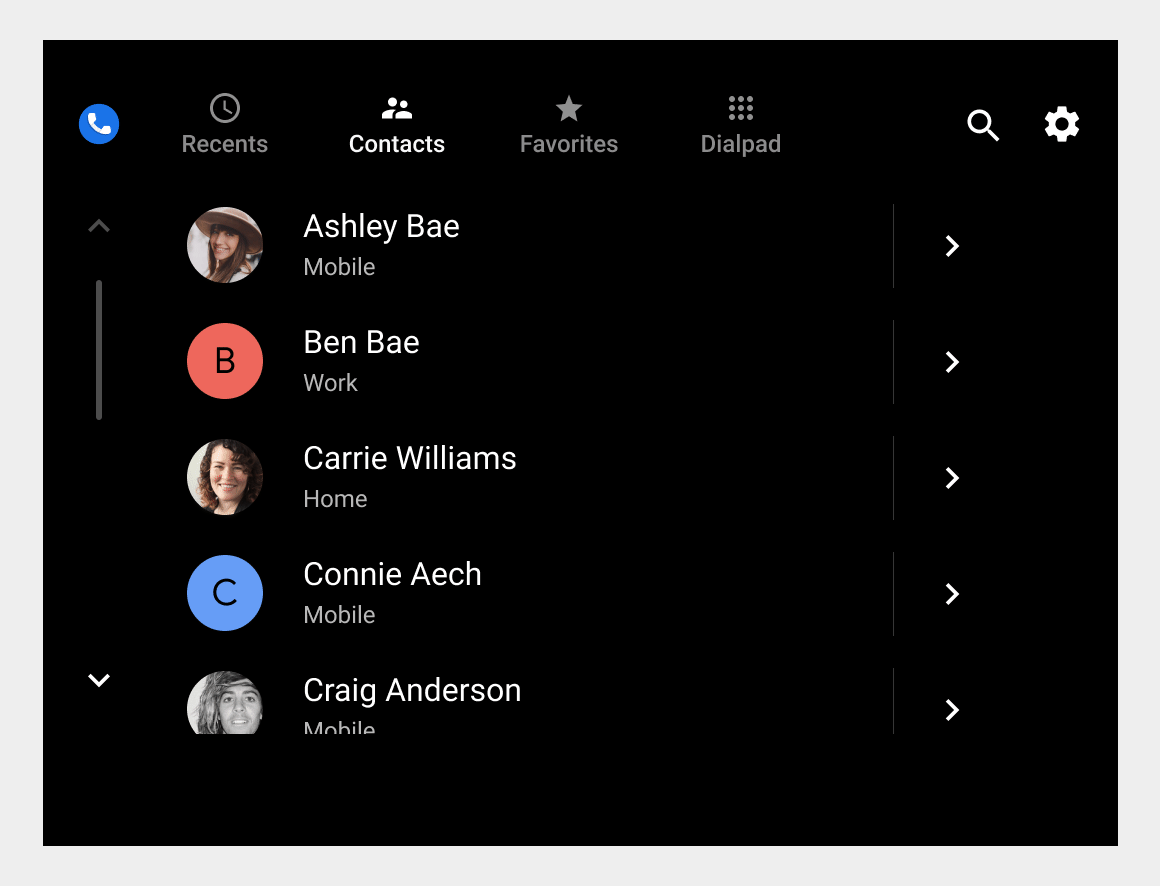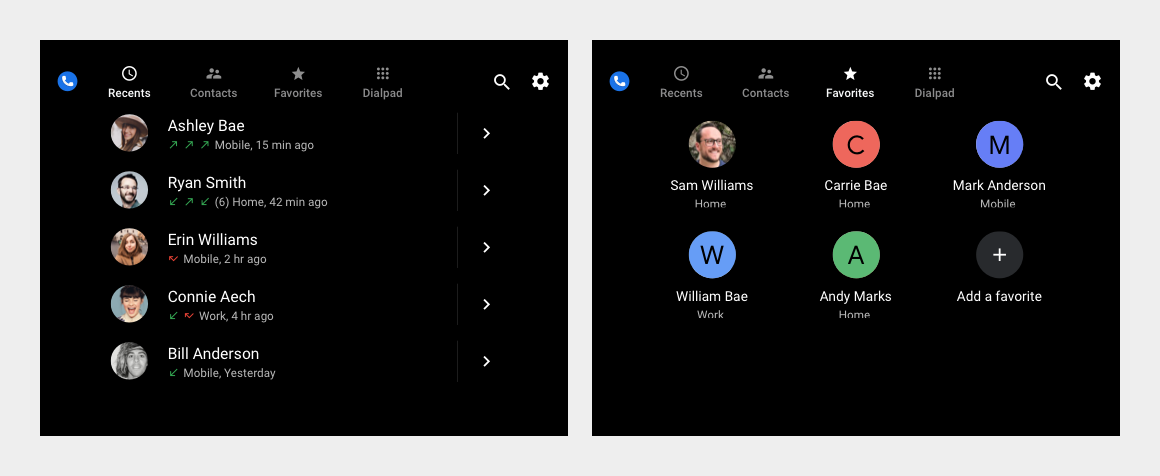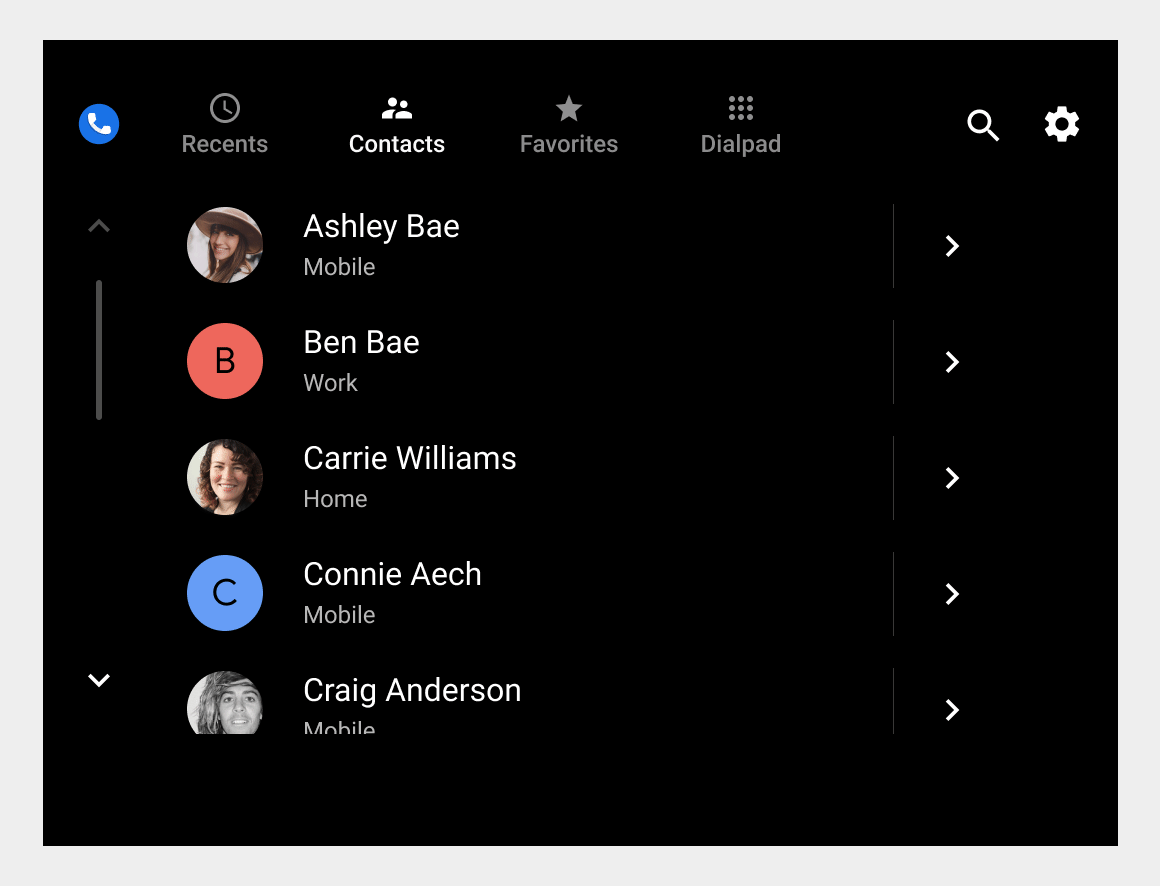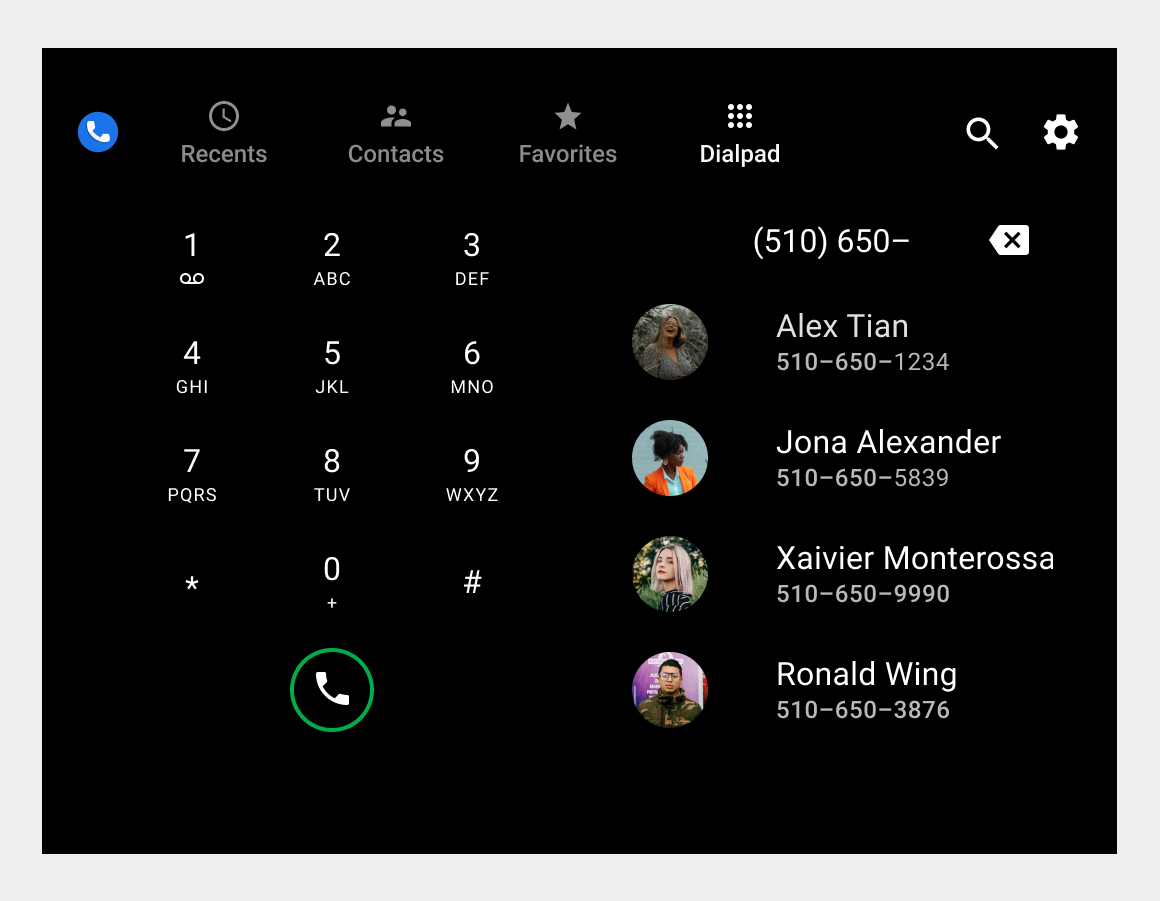発信
コレクションでコンテンツを整理
必要に応じて、コンテンツの保存と分類を行います。
電話アプリのさまざまなビューから電話をかけることができます。
以下のデバイスから通話を発信できます。
- 最上位の連絡先ビュー(履歴、連絡先、お気に入り)のいずれか
- 連絡先の詳細ビュー
- ダイヤルパッド
アプリバーの検索コントロールを選択して、連絡先を見つけて電話をかけることもできます。電話アプリ以外では、通知センターの不在着信通知から電話をかけることもできます。詳しくは、通知センターの仕組みをご覧ください。
最上位のリストまたはグリッド(履歴、連絡先、お気に入り)のいずれかで、ユーザーは連絡先のアバター、連絡先名、またはこれらのアイテムの近くのエリアを選択して、連絡先の優先番号に発信できます。発信時および通話中は、通話中ステータス画面が表示されます。この画面には通話ステータスと、通話を管理するためのオプションが表示されます。
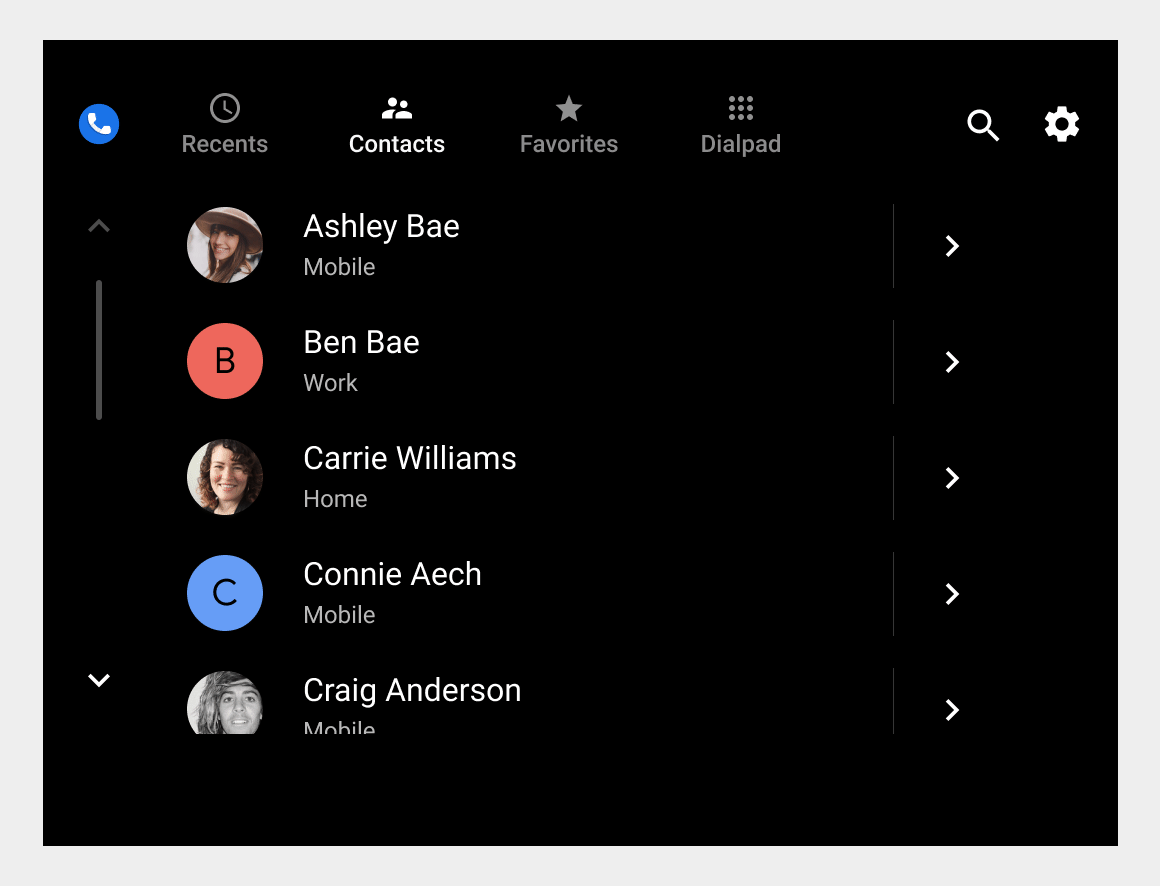 ユーザーは、連絡先のアバターや名前の近くにある任意の場所を選択して電話をかけることができます
ユーザーは、連絡先のアバターや名前の近くにある任意の場所を選択して電話をかけることができます
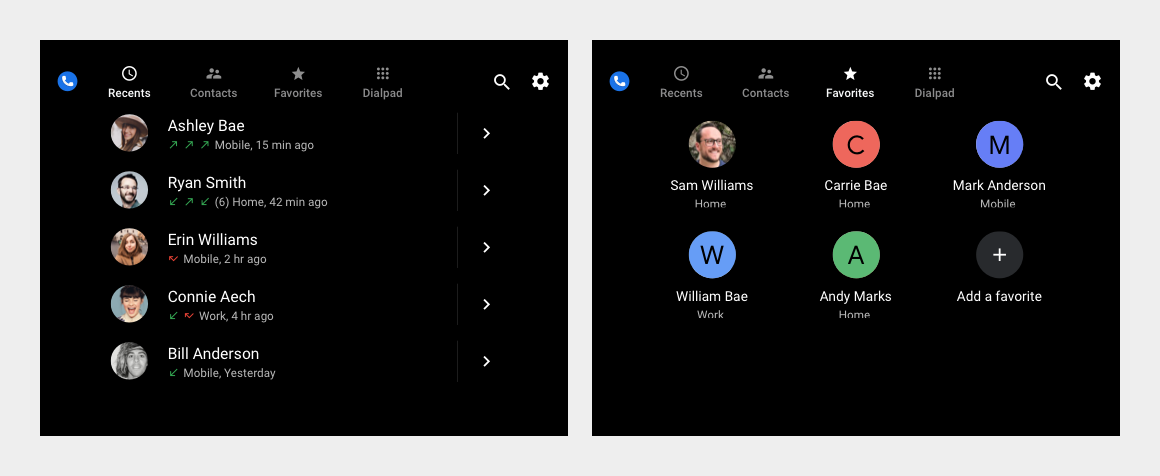 ユーザーは、リストまたはグリッド(最近やお気に入りを含む)に連絡先が表示されている任意のビューから発信できます。いずれの場合も、連絡先を選択すると通話が開始されます
ユーザーは、リストまたはグリッド(最近やお気に入りを含む)に連絡先が表示されている任意のビューから発信できます。いずれの場合も、連絡先を選択すると通話が開始されます
[連絡先] または [最近] を閲覧しているユーザーは、連絡先の詳細アイコンを選択すると、連絡先の利用可能な電話番号を表示して電話をかけることができます。
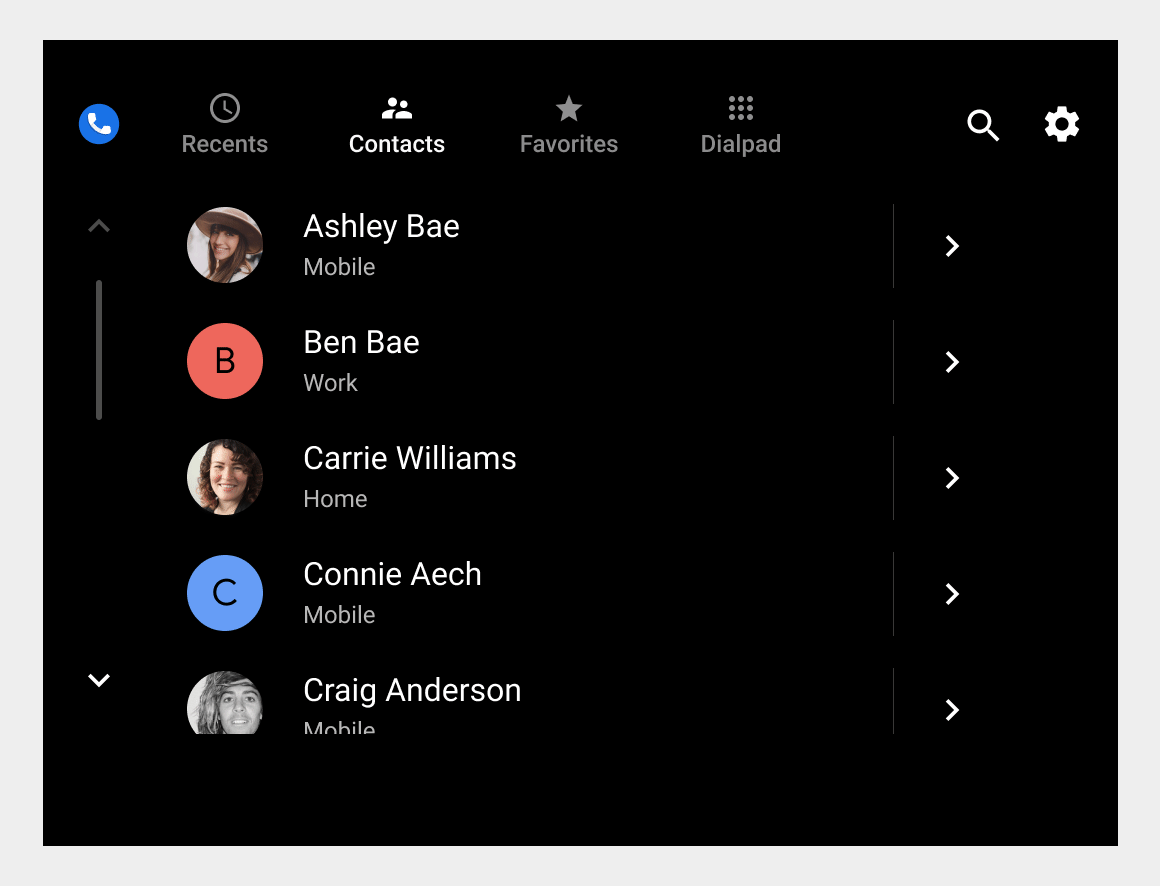 連絡先名の右側にある詳細アイコンを選択すると、下位の詳細ビューが開きます
連絡先名の右側にある詳細アイコンを選択すると、下位の詳細ビューが開きます
連絡先の詳細ビューにはその連絡先のすべての電話番号が表示され、ユーザーはどの番号に発信するかを選択できます。ユーザーがリストに表示された電話番号のいずれかを選択すると、電話アプリはその番号に電話をかけ、通話中ステータス画面を表示して通話状況を表示し、ユーザーが通話を管理できるようになります。
ダイヤルパッドから通話を発信する
アプリバーの [ダイヤルパッド] タブを選択すると、ダイヤルパッドを表示できます。ここに電話番号を入力し、必要に応じて Backspace キーで修正します。ユーザーが部分的な番号を入力すると、電話アプリによって継続的に更新され、それまでに番号が一致している連絡先がアルファベット順に表示されます。ユーザーは次のいずれかの方法でいつでも、受信者を指定できます。
- リストをスクロールして、電話をかける連絡先を選択します
- キーパッドの電話番号を入力し、通話ボタンを選択して発信します。
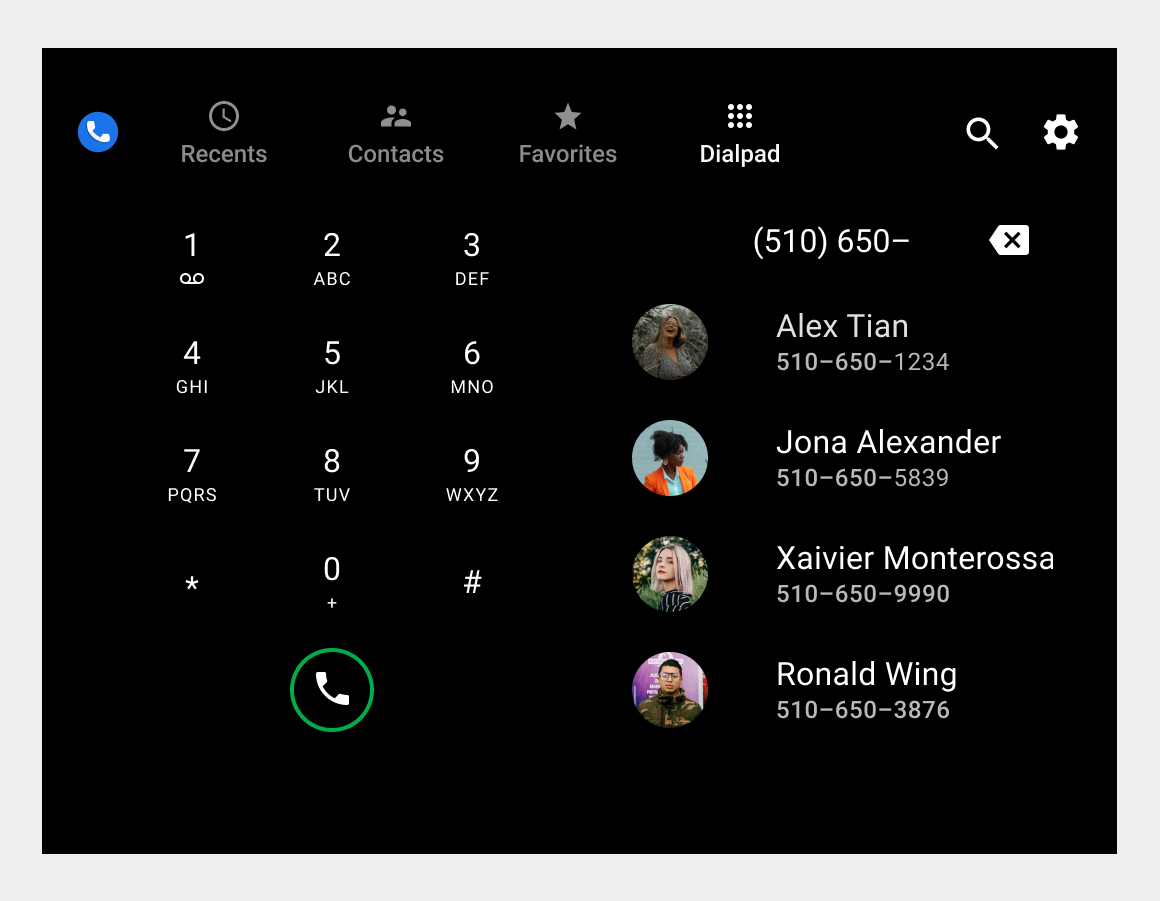 電話をかけるには、番号を入力して表示されるリストから連絡先を選択するか、完全な電話番号を入力して通話ボタン(この例では緑色の丸印)を選択します。
電話をかけるには、番号を入力して表示されるリストから連絡先を選択するか、完全な電話番号を入力して通話ボタン(この例では緑色の丸印)を選択します。
電話アプリが発信すると、通話中ステータス画面が表示され、通話ステータスが表示され、ユーザーは通話を管理できるようになります。
特に記載のない限り、このページのコンテンツはクリエイティブ・コモンズの表示 4.0 ライセンスにより使用許諾されます。コードサンプルは Apache 2.0 ライセンスにより使用許諾されます。詳しくは、Google Developers サイトのポリシーをご覧ください。Java は Oracle および関連会社の登録商標です。
最終更新日 2025-07-25 UTC。
[[["わかりやすい","easyToUnderstand","thumb-up"],["問題の解決に役立った","solvedMyProblem","thumb-up"],["その他","otherUp","thumb-up"]],[["必要な情報がない","missingTheInformationINeed","thumb-down"],["複雑すぎる / 手順が多すぎる","tooComplicatedTooManySteps","thumb-down"],["最新ではない","outOfDate","thumb-down"],["翻訳に関する問題","translationIssue","thumb-down"],["サンプル / コードに問題がある","samplesCodeIssue","thumb-down"],["その他","otherDown","thumb-down"]],["最終更新日 2025-07-25 UTC。"],[],[]]